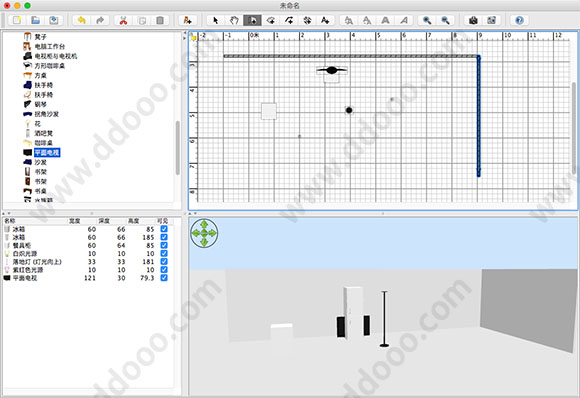
sweet home 3d for mac安装说明
sweet home 3d for mac是一款开源的免费软件,下载完成后打开【sweethome.dmg】文件,将【sweet home】拖入【应用程序】文件夹即可完成安装,无需破解,不用付费,安装完成即可打开使用,非常方便。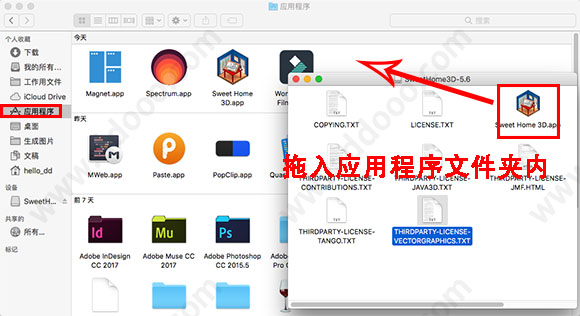
安装注意事项:
此软件并非来源于App Store的软件,部分Mac系统用户可能无法直接安装,若遇到【app已损坏,无法启动。你应该将它移到废纸篓。】提示时,建议进行以下操作:
1、打开系统偏好设置,选择【安全性与隐私】
2、点击右下角锁状图标,输入密码解除锁定
3、在【允许从以下位置下载的应用】的三个选项里,选择最下方的【任何来源】
4、重新启动程序
*如果打开【安全性与隐私】后没有发现【允许从以下位置下载的应用】选项的用户,可以进行以下操作:
1、复制括号内代码:【sudo spctl --master-disable】
2、在【应用程序】-【实用工具】中找到【终端.app】打开,粘贴之前复制的代码,回车键运行
3、重新启动程序
sweet home 3d for mac功能介绍
1、在一个或多个层次上从头开始或在现有计划的图像上绘制你家的墙壁和房间。改变墙壁、地板和天花板的颜色或纹理,如果您需要的话,还可以输入您自己的图案图像。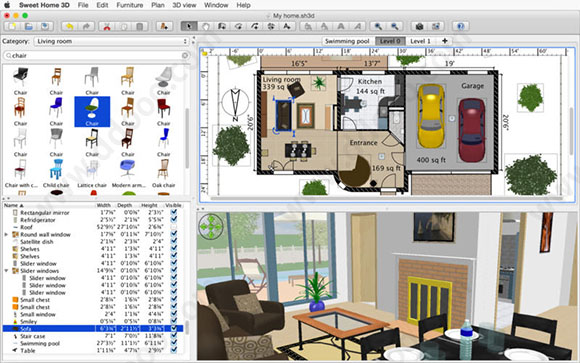
2、从1205个按类别组织的目录中,把门、窗和家具拖放到计划中,你可以导入自己创建的3D模型,也可以从网上下载。同时定制每件家具的尺寸、方向、立面、颜色和纹理。
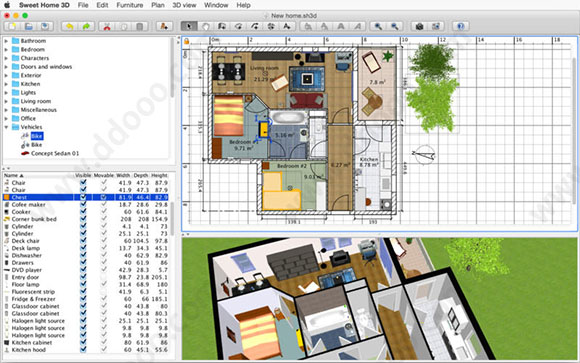
3、在三维视图中同时查看计划中的更改,您可以在其中从导航点或虚拟访问者视图点导航。创建一个逼真的图像,将你的安排和一天的时间与光源放置在计划中。

4、打印的家庭计划和3D视图或导出他们的文件,支持PDF、JPEG、PNG、SVG、OBJ等格式。
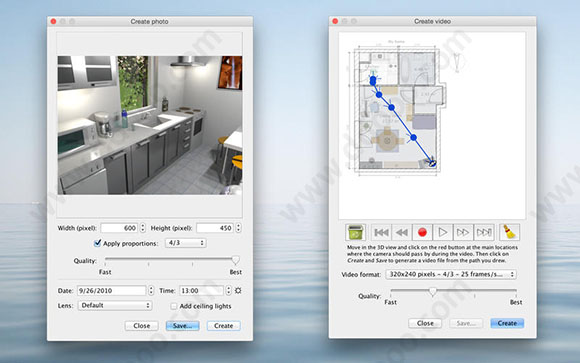
sweet home 3d for mac使用说明
一、界面介绍每个 Sweet Home 3D 的编辑窗口都被分割成四块大小可变的窗格,工具栏被安放在窗口的顶部。
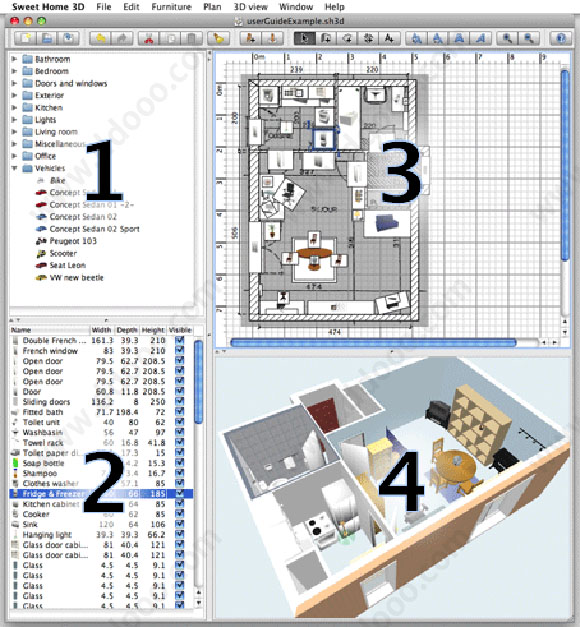
1、 家具目录
这个目录包含了所有您可能会添加进居室的家具和物品,并将它们按种类划分。您可以点击家具旁边的三角形来显示该类家具的名字。
2、现有家具列表
这个列表包含了您居室内已有的所有家具,以及它们的名字,规格和其他可能的属性。您可以点击每一列的标题来给这些家具排序。
3、家居平面图
这个窗格会以从高处俯视的角度将您的居室显示在规则的网格上。您可以用鼠标在这个窗格里绘制墙体或摆放家具。
4、居室三维视图
这个窗格显示的是您居室的三维视图。您可以选择俯视或者从一个虚拟参观视点来观看您的居室。
二、使用技巧
1、全局
•用鼠标拖曳对象目录、家居对象列表、家居平面图和家居3D视图间的分隔条可以更改窗格的大小。
•如果在试用 Sweet Home 3D 各项功能的过程中进行了错误的操作,您都可以将其撤销,但在对象目录中导入对象的操作除外。
2、物件目录
•在对象目录中选中多个物件后再进行加入家居模型的操作可同时向家居模型中加入多个对象。
•如果要展开某个对象目录类别,您可以单击左面的加号或直接在类别名称上双击鼠标。
•如果您要更改导入对象的属性,请在其名称上双击鼠标。
3、家居物件列表
•如要根据某一列的属性对对象进行排序,您可以在相应的列标题上单击鼠标。当您第一次单击某个列标题时,物件列表会依据该列的内容升序排列;在同一列上第二次单击鼠标,列表则会根据该列的内容降序排列;再次在该列上单击鼠标,则对象列表会按照各个对象被加入的顺序进行排列。
•如要更改各个纵列的排列次序,请用鼠标将需要更改位置的列标题拖曳到合适的位置。
•在对象列表中选中某个对象可以查看其在家居平面图中的位置。
•如要更改某个对象的属性,请在家居对象列表或家居平面图中双击该对象。
•如要同时更改多个对象的属性,请在家居对象列表或家居平面图中将它们选中,然后选择物件→自定义... 菜单项。
•使用编辑→复制或编辑→剪切对对象列表中的条目进行操作时,列表中显示的相关信息也会以 CSV(制表符分隔)的形式进入剪贴板。您可以使用该功能将这些信息粘贴到文本编辑器或电子表格软件中(该功能在 Linux 下可能会无法使用)。
4、家居平面图
•如果您手头有现成的家居平面图扫描图像,请首先将其导入为平面图的背景图像,这样您就可以更快捷地绘制墙体。
•如果想要更准确地定义背景图像的比例尺,您可以用鼠标拖曳扩大向导窗口。
•如果一系列相邻的房间位于同一堵墙体的同一侧,而您最终要将不同的颜色或纹理应用到位于各个房间的相应部分,那您可以在绘制墙体的过程中按照多堵墙体来处理,或者在完成绘制后选择平面图→切分墙体。
•如果您要绘制顶部倾斜的阁楼山墙,请在墙体的起点和终点处设置不同的高度。
•如果你想要在现有的群组中移动一张 (或一组),选择一块,选择 编辑→剪下,然后选择目标组,然后选择 编辑→贴到群组 在功能选项中。•使用编辑→复制或编辑→剪切对平面图中的对象进行操作时,选中的对象也会以图像的形式进入剪贴板。您可以使用该功能将这些信息粘贴到其他应用程序中(该功能在 Linux 下可能会无法使用)。如果您想获取平面图的矢量图形,请在菜单上选择平面图→导出为 SVG 格式 。
•而不显示其修改窗格复制上同类型的其他对象的对象的样式,请选择该对象,选择 编辑→复制或 编辑→剪下, 然后选择您想要修改和选择的对象编辑→贴上样式在菜单项中。
•如果想在绘制墙体和置放对象时看得更清楚一些,您可以更改家居 3D 视图的查看模式或墙体透明度。
•如果要将多个对象对齐放置,请将其全部选中,然后根据需要选用对象菜单中的对齐命令。对齐时以第一个选中的物件为基准。
•使用平面图→放大或平面图→缩小可以更改平面图的显示比例。
5、家居 3D 视图
•在 3D 视图中拖曳或滚动滚轮的同时按住 Shift 键可以减小三维场景变化的速率。
•如果想看见被墙体遮挡的对象,您可以更改墙体的透明度。
•如果 3D 视图中某些墙体、地面或对象过于明亮,您可以更改光源亮度。
•如果您不知道虚拟参观者当前位于什么位置,请在 3D 视图中滚动鼠标滚轮,此时家居平面图便会跳转到虚拟参观者所在的位置并将其选中。
•在“虚拟参观”模式下,使用“照相”中最高质量选项生成图片的光源位于各个房间天花板的中心处。将单个房间根据需要分割为较小的房间可以重新布置光源;绘制一个与现有房间部分重迭的房间可以增加光源。
更新日志
v6.6版本1、修正了阻止导出为CSV格式的错误。
2、修正了子组在调整其父组大小时家具的大小。
3、修正了错误计算门的门槛大于房间的一面。
4、使用Java 8u152在Mac OS X中提高了打印性能。
5、JRE 8u144被JRE 8u152替换为与Java捆绑的Sweet Home 3D安装程序。
6、其他小错误修复和增强。>
下载仅供下载体验和测试学习,不得商用和正当使用。
下载体验
